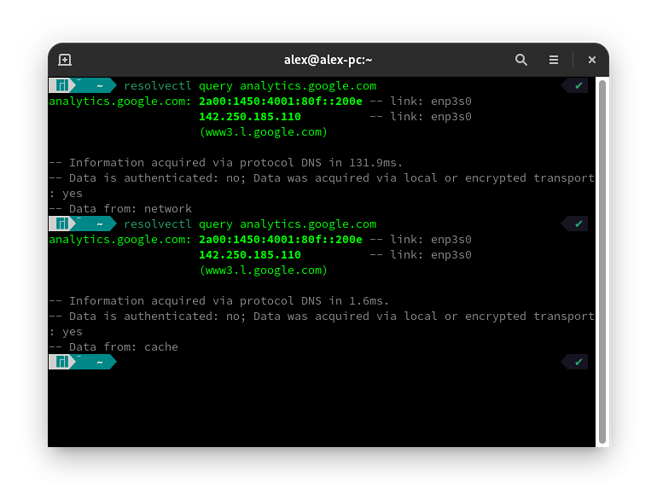Μια απλή λύση για όσους θέλουν να κόψουν τις διαφημίσεις σε επίπεδο DNS και δεν θέλουν να στήσουν το δικό τους pihole σε κάποιο rapberry ![]() .
.
LibreDNS με DnsOverTLS χωρίς διαφημίσεις με το systemd-resolved
Παρακάτω είναι οι προσωπικές μου ρυθμίσεις[1] για χρήση του LibreDNS χρησιμοποιώντας το systemd-resolved για επίλυση DNS.
[1] Του Ευαγγέλου Μπαλάσκα
Αναλυτικές οδηγίες
Ανοίγουμε το αρχείο /etc/systemd/resolved.conf και προσθέτουμε τα παρακάτω. Δεν ξεχνάμε να κρατήσουμνε πρώτα ένα αντίγραφό του αρχικού αρχείου.
[Resolve]
DNS=116.202.176.26:854#dot.libredns.gr
DNSOverTLS=yes
FallbackDNS=88.198.92.222
Cache=yes
Εφαρμόζουμε τις αλλαγές
sudo systemctl restart systemd-resolved.serviceΕπαλήθευση
resolvectl query analytics.google.comΘα πρέπει να δούμε κάτι σαν το παρακάτω:
analytics.google.com: 0.0.0.0 -- link: eth0 -- Information acquired via protocol DNS in 144.7ms. -- Data is authenticated: no; Data was acquired via local or encrypted transport: yes -- Data from: network
Εξήγηση των παραπάνω
DNS setting
DNS=116.202.176.26:854#dot.libredns.gr
Βάζουμε την IP του LibreDNS. Με την χρήση : σαν διαχωριστικό επιλέγουμε την πόρτα που αφαιρεί τα διαφημιστικά Domain. Επίσης βάζουμε το όνομα dot.libredns.gr που αντιστοιχεί σε αυτή την διεύθυνση. Αυτό είναι απαραίτητο για να δουλέψει σωστά η επαλήθευση μέsω του TLS.
DNSOverTLS=yes
Τι στον Μπογδάνο είναι το DNS over TLS ;
Τα ερωτήματα του DNS μεταφέρονται μέσα από το internet σαν απλό κείμενο. Το DNS over HTTPS καθώς και το DNS over TLS μεταφέρουν την πληροφορία κρυπτογραφημένη. Για τα πλεονεκτήματα αλλά και για τα μειονεκτήματα αυτής της προσέγγισης διαβάστε περισσότερα εδώ (κείμενο στα αγγλικά).
FallBack
Αν για κάποιο λόγο αποτύχει το LibreDNS θα χρησιμοποιηθεί σαν εφεδρεία. Αλλά προσοχή δεν θα έχουμε την κρυπτογράφηση σε αυτή την περίπτωση!
FallbackDNS=88.198.92.222
Cache
Για ποιο γρήγορη επίλυση και πλοήγηση κρατάμε ένα αντίγραφο, ώστε να μην κάνουμε τις ίδιες ερωτήσεις ξανά και ξανά.
Cache=yes
Σαν ένα παράδειγμα
resolvectl query analytics.google.comanalytics.google.com: 0.0.0.0 -- link: eth0 -- Information acquired via protocol DNS in 144.7ms. -- Data is authenticated: no; Data was acquired via local or encrypted transport: yes -- Data from: network
και αμέσως μετά:
resolvectl query analytics.google.comanalytics.google.com: 0.0.0.0 -- link: eth0 -- Information acquired via protocol DNS in 2.3ms. -- Data is authenticated: no; Data was acquired via local or encrypted transport: yes -- Data from: cache
Αντί για 144.7ms μόλις 2.3ms. Όμορφα ![]()
Πηγή
Ελεύθερη μετάφραση απο το blog του Ευαγγέλου Μπαλάσκα ( License GNU FDL 1.3 - CC BY-SA 3.0). Τυχόν λάθη βαραίνουν τον μεταφραστή.